- Yazar Jason Gerald [email protected].
- Public 2024-01-15 08:25.
- Son düzenleme 2025-01-23 12:50.
Bu wikiHow makalesi sana, Bing'i Google Chrome tarayıcısında varsayılan arama motoru veya ana sayfa olarak nasıl kaldıracağını öğretir. Bing genellikle bilgisayarlarda, telefonlarda ve tabletlerde Chrome tercihleri sıfırlanarak kaldırılabilir. Bilgisayar kullanıyorsanız, Microsoft Bing FrontPage veya Microsoft Rewards gibi Bing ile ilişkili Chrome uzantılarını da kaldırmanız gerekebilir. Tercihlerinizi değiştirdikten sonra web'de arama yaptığınızda veya göz attığınızda Bing görünmeye devam ederse, bilgisayarınıza Bing.com Yönlendirme virüsü bulaşmış olabilir. Neyse ki, herhangi bir ücretsiz kötü amaçlı yazılım temizleyici kullanarak sorunsuz bir şekilde kaldırabilirsiniz.
Adım
Yöntem 1/2: Bilgisayar Kullanma
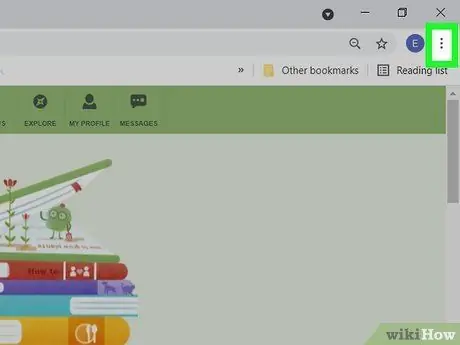
1. Adım. Chrome'u başlatın, ardından üç noktalı menüyü tıklayın
Chrome penceresinin sağ üst köşesindedir.

Adım 2. Menüde Uzantılar'ı tıklayın
Chrome'da yüklü olan tüm tarayıcı uzantılarının bir listesi görüntülenecektir.
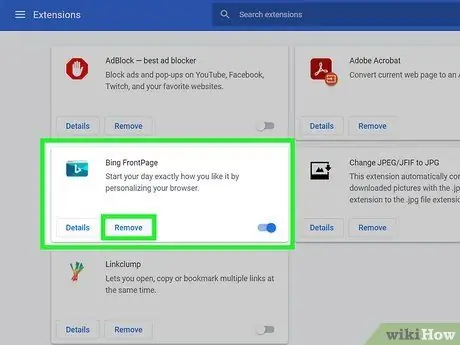
3. Adım. Bing ile ilişkili tüm tarayıcı uzantılarını kaldırın
Microsoft Rewards, Bing Pages, Give with Bing veya Microsoft Bing FrontPage gibi uzantılar varsa, tıklayarak bunları Chrome'dan kaldırın. Kaldırmak. Bu uzantı Bing'e dayanır. Kaldırarak, Bing'i Chrome'dan kaldırma işlemi çok daha kolay olacaktır.
Ayrıca istemediğiniz veya kullanmadığınız diğer tarayıcı uzantılarını da kaldırabilirsiniz
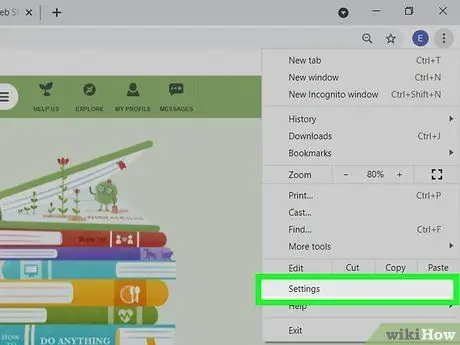
Adım 4. Üç noktalı menüyü tıklayın, ardından Ayarlar'ı seçin
Bu, önceki adımda tıkladığınızla aynı üç noktalı menüdür.
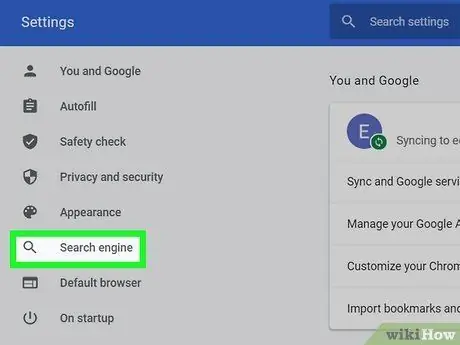
Adım 5. Arama motoru'nu tıklayın
sol sütunda.
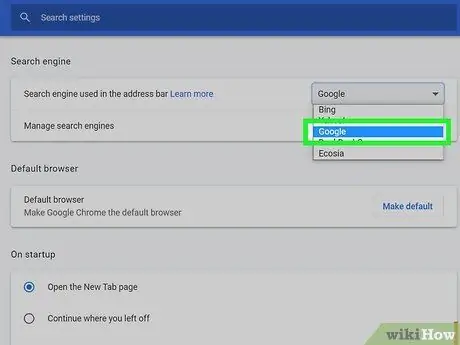
Adım 6. Açılır menüden Bing dışında bir arama motoru seçin
Bing, "Adres çubuğunda kullanılan arama motoru"nun yanındaysa bu menüyü tıklayın ve farklı bir arama motoru seçin.
- İstediğiniz arama motoru orada listelenmiyorsa, tıklayın Arama Motorlarını Yönet, istediğiniz arama motorunun adının yanındaki üç noktayı tıklayın ve ardından Varsayılan yap.
- Bing'in yanındaki üç noktayı tıklayarak ve seçerek Bing'i önerilen arama motorları listesinden kaldırın. Listeden silmek.
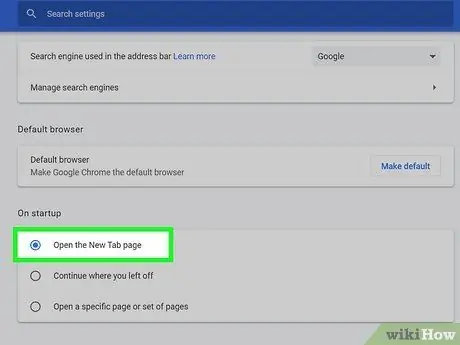
Adım 7. "Başlangıçta" bölümünde Bing'i kontrol edin
Ana panelin "Arama motoru" bölümünün altında 2 bölümdedir. Tarayıcınız " Belirli bir sayfayı veya sayfa grubunu aç " olarak ayarlanmışsa, açılacak sayfayı Bing dışında bir web sitesi adresiyle değiştirebilirsiniz.
Alternatif olarak seçebilirsiniz yeni sekme sayfasını aç böylece Chrome her zaman boş bir sayfayla açılır veya Kaldığınız yerden devam edin Böylece Chrome, ziyaret ettiğiniz son sayfayla birlikte açılır.
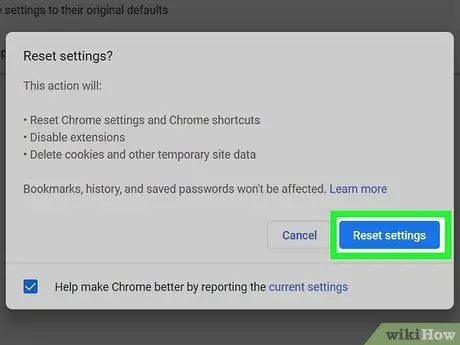
8. Adım. Sayfa Bing'i açık tutarsa Chrome'u sıfırlayın
Bu yöntemi uyguladıysanız ve Bing hala Chrome'da görünüyorsa, düzeltmek için Chrome'u sıfırlamayı deneyin. Bu, tüm çerezleri, sabitlenmiş sekmeleri, kısayolları ve kayıtlı tercihleri siler. Kaydedilen şifreler, web tarama geçmişi veya yer imleri kaybolmayan bazı şeylerdir. Google Chrome nasıl sıfırlanır:
- Üç noktalı menüyü tıklayın, ardından Ayarlar.
- Ekranı kaydırın, ardından ileri aşağıdaki bölümde.
- Tıklamak Ayarları orijinal varsayılanlarına geri yükleyin (Chromebook, Mac ve Linux) veya Ayarları Sıfırla (Pencereler).
- Tıklamak Ayarları Sıfırla onaylamak.
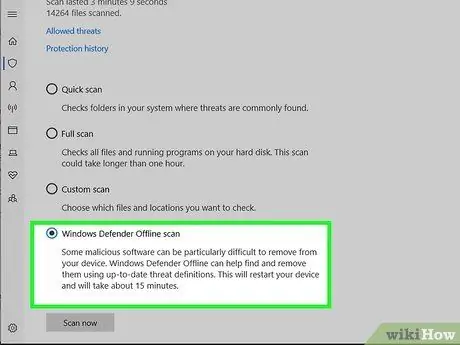
Adım 9. Web sayfası sürekli Bing'e yönlendiriliyorsa virüslere ve kötü amaçlı yazılımlara karşı tarayın
Web'de arama yaptığınızda veya göz attığınızda Bing hala gösteriliyorsa, bilgisayarınıza Bing Redirect adlı kötü amaçlı yazılım bulaşmış olabilir. İstenmeyen programları bulmak ve kaldırmak için bilgisayarınızda bir kötü amaçlı yazılım taraması çalıştırın. Kötü amaçlı yazılım (veya benzer program) kaldırıldıktan sonra, Bing'i Chrome'dan kaldırmak için bu makaledeki adımları tekrarlayın.
- Malwarebytes, Windows ve Mac için kullanılabilen mükemmel ve ücretsiz bir kötü amaçlı yazılım tarayıcısıdır.
- Windows bilgisayarlarda, Bing Yönlendirmelerini kolayca algılayabilen Windows Güvenliği ile bir tarama gerçekleştirebilirsiniz. Windows arama alanına güvenlik yazın ve ardından Windows Güvenliği arama sonuçlarında. Tıklamak Virüsler ve tehdit koruması, Tıklayın Tarama seçenekleri, Seç Microsoft Defender Çevrimdışı Tarama, ardından verilen talimatları izleyin.
Yöntem 2/2: Telefon veya Tablet Kullanma
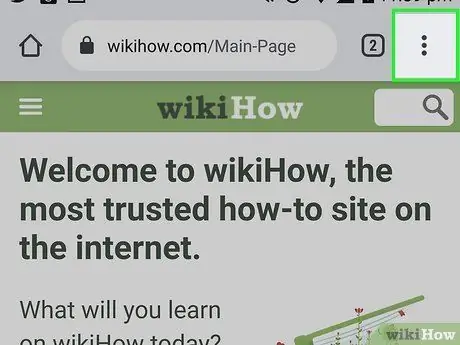
1. Adım. Chrome'u başlatın ve üç noktalı menüye dokunun
Android cihazlarda noktalar dikey olarak düzenlenir ve adres alanının yanına yerleştirilir. iPad veya iPhone'da bu, Chrome penceresinin sağ alt köşesindeki yatay bir noktadır.
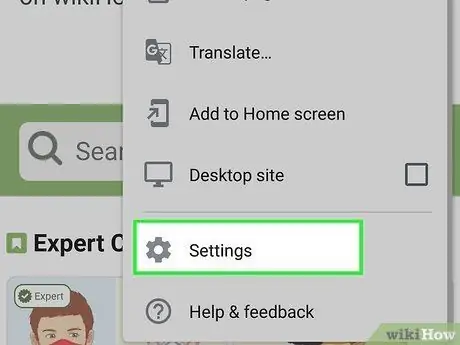
Adım 2. Menüde Ayarlar'a dokunun
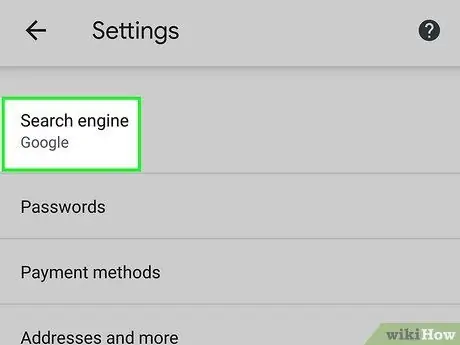
Adım 3. Arama motoru'na dokunun
Android cihazlarda bu seçenek "Temel" bölümündedir. Bir iPad veya iPhone kullanıyorsanız, bunları ikinci ayar grubunda bulabilirsiniz.
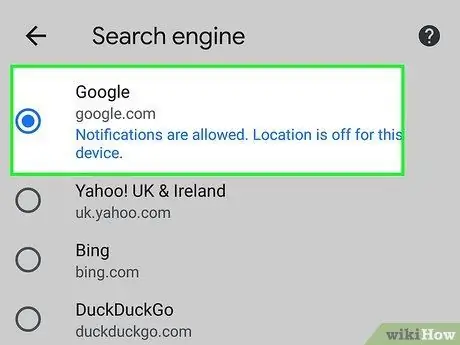
Adım 4. Bing dışında bir arama motoru seçin
Bing varsayılan arama motoru olarak ayarlandığında, arama yaptığınızda tarayıcıdaki adres alanı her zaman Bing'i gösterir. Başka bir arama motoruna dokunun (örneğin Google veya ÖrdekÖrdekGit) Bing'in gösterilmesini önlemek için.






